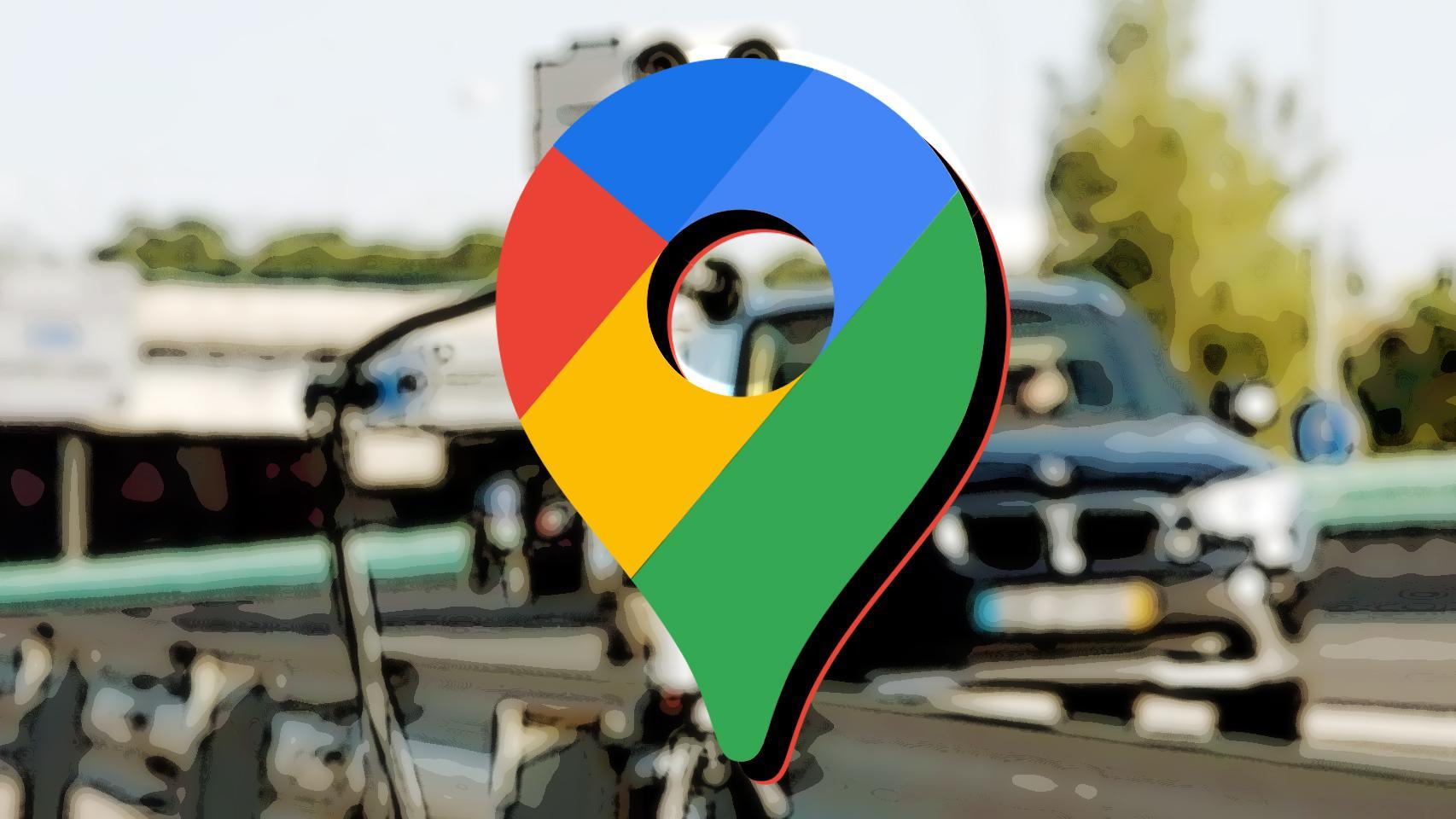A estas horas y en los próximos días se produce una de las mayores operaciones salida del verano al igual que muchos regresarán a sus ciudades de sus vacaciones. Unos días muy señalados para muchos españoles en los que Google Maps y su aviso de radares se convierte en una esencial herramienta cuando se toma el coche para viajar al igual que saber diferenciarlos; aparte de otras tantas de sus opciones.
Como no, los radares de DGT hacen presencia en la carretera y hay que estar siempre cautos por la posibilidad de que caiga una multa por un exceso de confianza; y sobre todo en los viajes más largos que se puedan producir a zonas costeras como la Costa del Sol en Málaga u otros puntos como Cabo de Gata en Almería.
En las siguientes horas puede ocurrir que entre las prisas, que si falta algo en la maleta, si no se ha comprado la crema solar o hay que ir a recoger a algún familiar, es posible que esta app no esté configurada apropiadamente o se desconozca la diferencia de los colores de los símbolos de los radares.
Configuración de Google Maps
Así que lo mejor es tomar unos segundos para saber la diferencia entre el color rojo o el naranja del símbolo del radar y así ir mejor preparado para pasar unos días relajado lejos de la rutina del día con la mejor compañía posible como será la pareja, la familia o amigos. Estos son los pasos a realizar para dejar primeramente configurada la app de Google:
- Se pulsa sobre el botón de capas situado justo en la parte superior derecha debajo de la imagen del perfil.
- Ahora sobre tipo de mapa: estándar.
- Lo siguiente es configurar los detalles del mapa con la opción Tráfico.
¿Es un radar fijo o móvil?
Google muestra el radar es móvil o fijo. Y este dato es bien importante para que uno no se olvide de pisar el acelerador más de la cuenta. Así se pueden ver los radares en la ruta y la diferencia entre ambos:
- Se pone el destino y luego se pulsa en Cómo llegar.
- Aparecen las distintas rutas y los tipos de radares situados en su localización.
- El símbolo de radar en rojo: es uno fijo y si se pulsa aparecerá la última vez que se actualizó su información.
- El símbolo de radar en azul: este es al que hay que andar atento, ya que los usuarios reportarán su presencia en la carretera y en la visualización de la ruta debería de aparecer con este color. Se pulsa para mostrar cuando fue la última vez que se notificó y se actualizó su información.
Diferencia en tipo de radares en Google Maps
Con esta información a mano se puede andar con más cuidado y permanecer concentrado en un viaje que puede llevarse sus horas con sus consiguientes paradas para descansar ante la operación salida que comienza hoy en toda España.